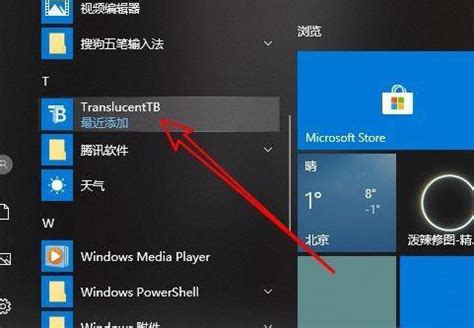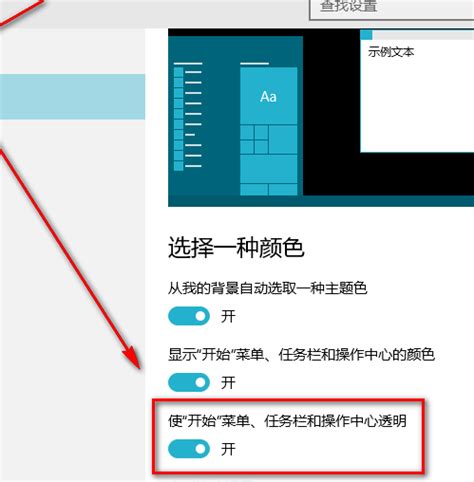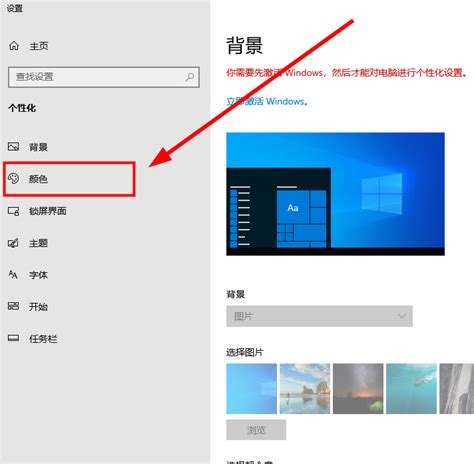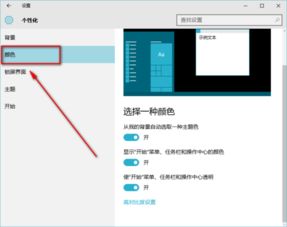如何让Win10系统任务栏变得更加透明?
Win10系统提供了多种方法来自定义任务栏的外观,包括调整任务栏的透明度。透明任务栏不仅可以提升界面的美观度,还能使桌面背景更加突出。以下是几种在Win10系统中设置任务栏透明度的方法,适用于不同需求的用户。
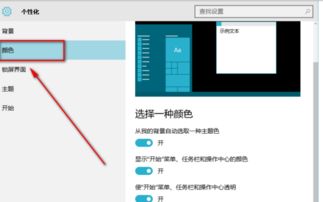
方法一:通过系统设置调整任务栏透明度
Win10系统内置了个性化设置,允许用户调整任务栏的透明度效果。以下是详细的步骤:

1. 打开设置:

点击屏幕左下角的“开始”菜单,找到并点击齿轮图标(设置)。

2. 进入个性化设置:
在设置页面左侧找到并点击“个性化”。
3. 调整颜色和透明效果:
在个性化页面左侧选择“颜色”,然后在右侧找到“透明效果”选项,并将其打开。
4. 自定义Windows颜色:
透明效果打开后,你可以在下拉菜单中找到“Windows颜色”和“在以下区域显示主题色”。
点击“自定义颜色”来设置Windows颜色。
勾选“开始菜单、任务栏和操作中心”,这样你就可以通过调整Windows颜色的方式来改变任务栏的颜色,使其看起来更透明。
需要注意的是,Win10的任务栏不能直接设置为完全透明,但你可以通过开启透明度效果并调整颜色来接近透明效果。
方法二:使用第三方软件
如果你觉得通过系统设置调整透明度不够方便或效果不够明显,还可以借助第三方软件来实现更灵活的任务栏透明度设置。
1. 下载并安装软件:
访问第三方软件官网,如小番茄任务栏透明或金舟Translucent任务栏的下载页面。
下载完成后,按照提示进行安装。
2. 设置任务栏透明度:
安装完成后,打开软件。
以金舟Translucent任务栏为例,打开软件后,选择通用模式选项,可以设置任务栏风格、透明度及颜色。
在任务栏风格中选择“透明”,然后调整透明度的百分比指数,根据个人喜好调整任务栏颜色。
你可以实时查看设置效果,并进行调整。
通过第三方软件,你可以轻松实现任务栏的完全透明,并且可以自定义颜色和风格,满足个性化需求。
方法三:通过注册表调整任务栏透明度
除了系统设置和第三方软件,你还可以通过修改注册表来改变任务栏的透明度。不过,这种方法需要小心操作,因为不正确的注册表修改可能会导致系统不稳定。
1. 打开运行对话框:
按下键盘上的Windows键和R键,打开运行对话框。
2. 进入注册表编辑器:
在对话框中输入“regedit”,然后点击“确定”进入注册表编辑器。
3. 导航到特定路径:
在注册表编辑器中,导航到以下路径:`HKEY_LOCAL_MACHINESOFTWAREMicrosoftWindowsCurrentVersionExplorerAdvanced`。
4. 新建DWORD值:
在右侧面板上,右键点击空白处,选择“新建”,然后选择“DWORD(32位)值”。
将新创建的项命名为`UseOLEDTaskbarTransparency`。
5. 修改值数据:
双击`UseOLEDTaskbarTransparency`,将基数设置为“十六进制”,并将值数据设置为“1”。
设置完成后,点击“确定”关闭注册表编辑器。
通过这种方法,你可以显著提升任务栏的透明度,尽管不会完全透明,但效果会更明显。
方法四:解决任务栏透明问题的其他方法
有时候,任务栏透明可能是由其他因素引起的,比如显示设置、显卡驱动程序或Windows资源管理器的问题。以下是解决这些问题的方法:
1. 调整显示设置:
在设置中选择“系统”,然后在“缩放和布局”下拉菜单中选择“100%”。
2. 更新显卡驱动程序:
按下快捷键“Win + X”选择“设备管理器”。
在设备管理器中,展开“显示适配器”选项,找到你的显卡驱动程序。
右键点击显卡驱动程序,选择“更新驱动程序”。
如果更新驱动程序未能解决问题,可以尝试使用驱动人生等软件进行更新。
3. 重新启动Windows资源管理器:
按下组合键“Ctrl + Shift + Esc”打开任务管理器。
在“进程”选项卡中找到“Windows资源管理器”,右键选择“结束任务”。
在任务管理器左上角选择“文件”,然后选择“运行新任务”。
在弹出的对话框中输入“explorer.exe”,并点击“确定”。
通过以上方法,你可以解决导致任务栏透明的各种问题,确保任务栏显示正常。
注意事项
在调整任务栏透明度时,建议逐步尝试不同的设置,以便找到最适合你的效果。
如果使用第三方软件,请确保下载和安装的软件来自可靠来源,以避免安全风险
- 上一篇: 轻松指南:如何开设期货账户
- 下一篇: 屋顶漏水?别担心,这里有最有效的解决方案!
-
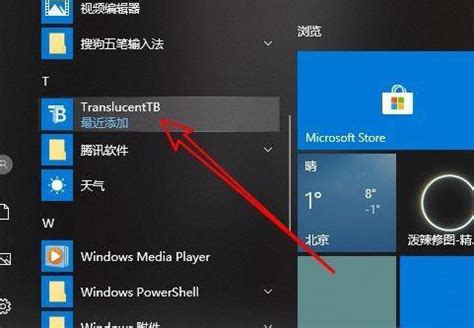 如何让Win10任务栏变得透明?资讯攻略11-04
如何让Win10任务栏变得透明?资讯攻略11-04 -
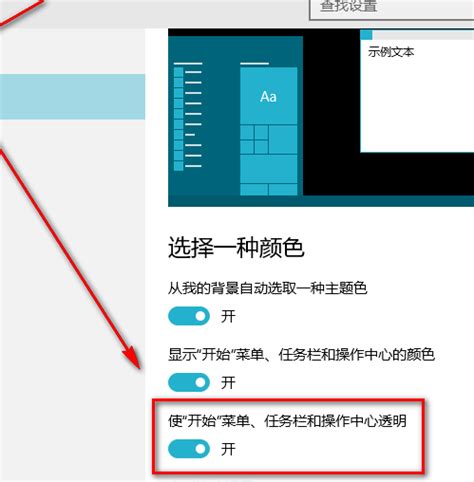 Win10系统如何设置任务栏透明?资讯攻略10-30
Win10系统如何设置任务栏透明?资讯攻略10-30 -
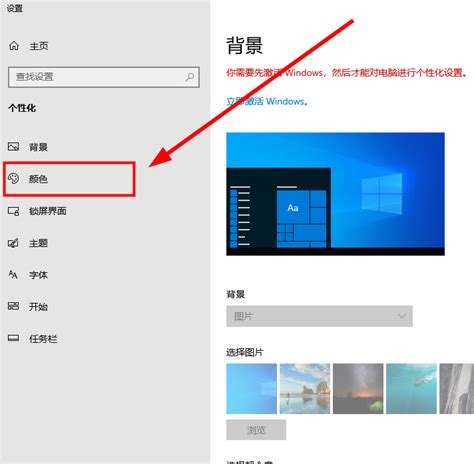 Win10系统如何设置让任务栏变透明?资讯攻略11-04
Win10系统如何设置让任务栏变透明?资讯攻略11-04 -
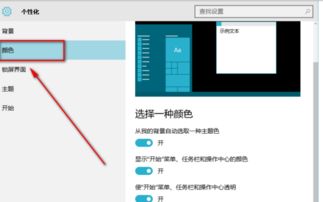 Win10任务栏透明度设置方法资讯攻略12-09
Win10任务栏透明度设置方法资讯攻略12-09 -
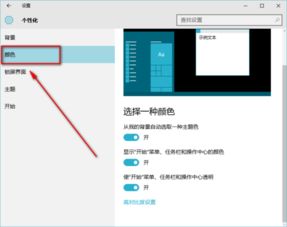 如何在Win10系统中轻松设置透明任务栏资讯攻略12-09
如何在Win10系统中轻松设置透明任务栏资讯攻略12-09 -
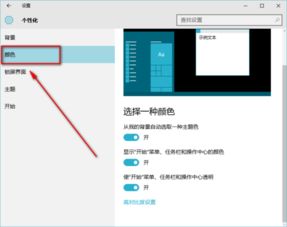 如何在Win10中设置任务栏透明度?资讯攻略11-04
如何在Win10中设置任务栏透明度?资讯攻略11-04